React Native 之createDrawerNavigator和createSwitchNavigator
其他代码接上篇文章
createDrawerNavigator 抽屉
createSwitchNavigator 模拟登录=>主界面
index.js
/**
* @format
*/ import {AppRegistry} from 'react-native';
import {createAppContainer} from 'react-navigation';
import App from './navigators/AppNavigators';
import {name as appName} from './app.json'; AppRegistry.registerComponent(appName, () => App);
AppNavigators.js
import React from 'react'; //只要在页面中使用了基础组件 都需要导入这句话 不然会报错
import {Button,Platform,ScrollView,SafeAreaView} from 'react-native';
import { createStackNavigator,
createAppContainer,
createBottomTabNavigator,
createMaterialTopTabNavigator,
createDrawerNavigator,
DrawerItems,
createSwitchNavigator,
} from 'react-navigation';
import HomePage from '../pages/HomePage';
import Page1 from '../pages/Page1';
import Page2 from '../pages/Page2';
import Page3 from '../pages/Page3';
import Page4 from '../pages/Page4';
import Page5 from '../pages/Page5';
import Login from '../pages/Login';
import Ionicons from 'react-native-vector-icons/Ionicons'
import MaterialIcons from 'react-native-vector-icons/MaterialIcons' const DrawerNav=createDrawerNavigator(
{
Page4:{
screen:Page4,
navigationOptions:{
drawerLabel:'Page4',
drawerIcon:({tintColor})=>(
<MaterialIcons
name={'drafts'}
size={24}
style={{color:tintColor}}
/>
)
}
},
Page5:{
screen:Page5,
navigationOptions:{
drawerLabel:'Page5',
drawerIcon:({tintColor})=>(
<MaterialIcons
name={'move-to-inbox'}
size={24}
style={{color:tintColor}}
/>
)
}
}
},
{
initialRouteName:'Page4',
contentOptions:{
activeTintColor:'#e91e63',
},
contentComponent:(props)=>(
<ScrollView style={{backgroundColor:'#789',flex:1}}>
<SafeAreaView forceInset={{top:'always',horizontal:'never'}}>
<DrawerItems {...props}/>
</SafeAreaView>
</ScrollView>
)
}
); const AppTopNavigator=createMaterialTopTabNavigator(
{
Page1:{
screen:Page1,
navigationOptions:{
tabBarLabel: 'All'
}
},
Page2:{
screen:Page2,
navigationOptions:{
tabBarLabel: 'iOS'
}
},
Page3:{
screen:Page3,
navigationOptions:{
tabBarLabel: 'Android'
}
},
Page4:{
screen:Page4,
navigationOptions:{
tabBarLabel: 'React-Native'
}
},
},
{
tabBarOptions:{
tabStyle:{mindWidth: 50},
upperCaseLabel:false,//是否使标签大写 默认true
scrollEndabled:true,//是否支持选项卡滚动 默认false
style:{
backgroundColor:'#678'//TabBar背景色
},
indicatorStyle:{
height:2,
backgroundColor:'white'
},//标签指示器样式
labelStyle:{
fontSize:13,
marginTop:6,
marginBottom:6
},// 文字的样式 }
}
); const AppBottomNavigator=createBottomTabNavigator(
{
Page1:{
screen:Page1,
navigationOptions:{
tabBarLabel: '最热',
tabBarIcon:({tintColor,focused})=>(<Ionicons
name={'ios-home'}
size={26}
style={{color:tintColor}}
/>)
}
},
Page2:{
screen:Page2,
navigationOptions:{
tabBarLabel: '趋势',
tabBarIcon:({tintColor,focused})=>(<Ionicons
name={'ios-appstore'} // 全部小写
size={26}
style={{color:tintColor}}
/>)
}
},
Page3:{
screen:Page3,
navigationOptions:{
tabBarLabel: '收藏',
tabBarIcon:({tintColor,focused})=>(<Ionicons
name={'ios-people'}
size={26}
style={{color:tintColor}}
/>)
}
},
Page4:{
screen:Page4,
navigationOptions:{
tabBarLabel: '我的',
tabBarIcon:({tintColor,focused})=>(<Ionicons
name={'ios-aperture'}
size={26}
style={{color:tintColor}}
/>)
}
},
},
{
tabBarOptions:{
activeTintColor: Platform.OS === 'ios' ? '#e91e63' : '#fff',
}
}
); const AppStack = createStackNavigator({
Home: {
screen: HomePage
},
Page1: {
screen: Page1
},
Page2: {
screen: Page2,
navigationOptions: {//在这里定义每个页面的导航属性,静态配置
title: "This is Page2.",
}
},
Page3: {
screen: Page3,
navigationOptions: (props) => {//在这里定义每个页面的导航属性,动态配置
const {navigation} = props;
const {state, setParams} = navigation;
const {params} = state;
return {
title: params.title ? params.title : 'This is Page3',
headerRight: (
<Button
title={params.mode === 'edit' ? '保存' : '编辑'}
onPress={()=>{setParams({mode: params.mode === 'edit' ? '' : 'edit'})}
}
/>
),
}
}
}, Bottom:{
screen:AppBottomNavigator,
navigationOptions:{
title:'BottomNavigator'
}
}, Top:{
screen:AppTopNavigator,
navigationOptions:{
title:'TopNavigator'
}
}, DrawerNav:{
screen:DrawerNav,
navigationOptions:{
title:'This is DrawNavigator', }
}
},
{
defaultNavigationOptions: {
// header: null,// 可以通过将header设为null 来禁用StackNavigator的Navigation Bar
}
}
); const AuthStack = createStackNavigator({
Login: {
screen: Login
},
},{
navigationOptions: {
// header: null,// 可以通过将header设为null 来禁用StackNavigator的Navigation Bar
}
}); const AppStackNavigator = createSwitchNavigator(
{
Auth: AuthStack,
App: AppStack,
},
{
initialRouteName: 'Auth',
}
); const App = createAppContainer(AppStackNavigator)
export default App
Login.js
/**
* Sample React Native App
* https://github.com/facebook/react-native
*
* @format
* @flow
*/ import React, {Fragment,Component} from 'react';
import {
StyleSheet,
View,
Text,
Button,
} from 'react-native'; export default class Login extends Component { render(){ const {navigation}=this.props;
return (
<View style={styles.container}>
<Text style={styles.welcome}>欢迎来到Login</Text>
<Button
title={'Go App'}
onPress={()=>{
navigation.navigate('App');
}}
/> </View>
);
}
} const styles=StyleSheet.create({
container:{
flex:1,
},
welcome:{
fontSize:20,
textAlign: 'center',
} });
效果图
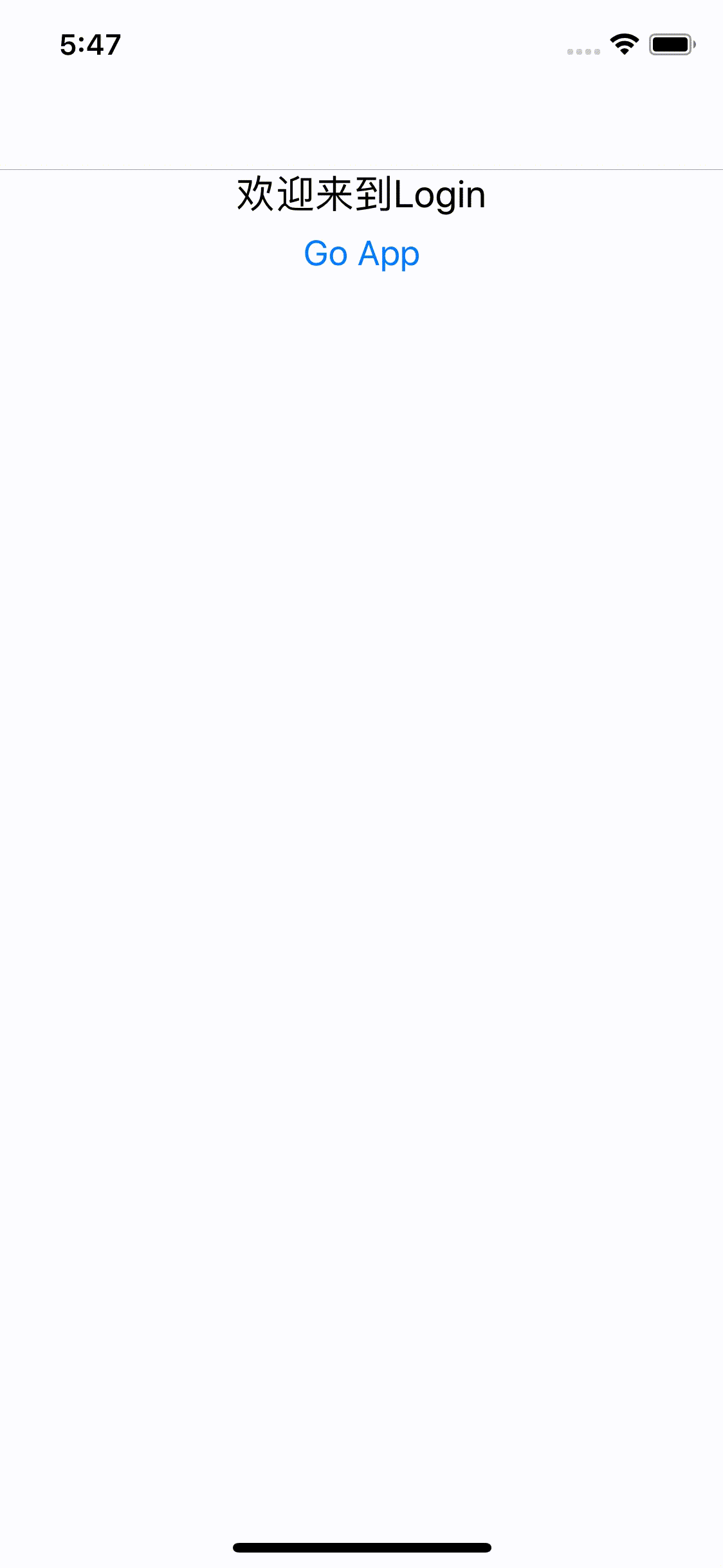
React Native 之createDrawerNavigator和createSwitchNavigator的更多相关文章
- React Native 之 Text的使用
前言 学习本系列内容需要具备一定 HTML 开发基础,没有基础的朋友可以先转至 HTML快速入门(一) 学习 本人接触 React Native 时间并不是特别长,所以对其中的内容和性质了解可能会有所 ...
- React Native环境配置之Windows版本搭建
接近年底了,回想这一年都做了啥,学习了啥,然后突然发现,这一年买了不少书,看是看了,就没有完整看完的.悲催. 然后,最近项目也不是很紧了,所以抽空学习了H5.自学啃书还是很无趣的,虽然Head Fir ...
- 史上最全Windows版本搭建安装React Native环境配置
史上最全Windows版本搭建安装React Native环境配置 配置过React Native 环境的都知道,在Windows React Native环境配置有很多坑要跳,为了帮助新手快速无误的 ...
- 【腾讯Bugly干货分享】React Native项目实战总结
本文来自于腾讯bugly开发者社区,非经作者同意,请勿转载,原文地址:http://dev.qq.com/topic/577e16a7640ad7b4682c64a7 “8小时内拼工作,8小时外拼成长 ...
- React Native环境搭建以及几个基础控件的使用
之前写了几篇博客,但是没有从最基础的开始写,现在想了想感觉不太合适,所以现在把基础的一些东西给补上,也算是我从零开始学习RN的经验吧! 一.环境搭建 首先声明一下,本人现在用的编辑器是SublimeT ...
- React Native组件介绍
1.React Native目前已有的组件 ActivityIndicatorIOS:标准的旋转进度轮; DatePickerIOS:日期选择器: Image:图片控件: ListView:列表控件: ...
- React Native图片控件的使用
首先定义组件 import { AppRegistry, StyleSheet, Text, View, Image,} from 'react-native'; 然后将render返回中的模版增加I ...
- react-native学习笔记--史上最详细Windows版本搭建安装React Native环境配置
参考:http://www.lcode.org/react-native/ React native中文网:http://reactnative.cn/docs/0.23/android-setup. ...
- windows 7下React Native环境配置
React Native 是 Facebook 推出的一个用 Java 语言就能同时编写 ios,android,以及后台的一项技术,它可以做到实时热更新 .FaceBook 也号称这们技术是 “Le ...
随机推荐
- wpf 收集的不错的datagrid样式
<ResourceDictionary xmlns="http://schemas.microsoft.com/winfx/2006/xaml/presentation" x ...
- unity shader 热扭曲 (屏幕后处理)
效果: c# using System; using System.Collections; using System.Collections.Generic; using UnityEngine ...
- 应用安全 - 无文件式攻击 - 工具型攻击 - PowerShell - 汇总
PowerShell 使用 | 命令 win+r ->powershell #启动Powershell窗口 get-host #查看版本 Get-Host | Select-Object Ver ...
- 图解 SQL 里的各种 JOIN
约定 下文将使用两个数据库表 Table_A 和 Table_B 来进行示例讲解,其结构与数据分别如下: mysql> SELECT * FROM Table_A ORDER BY PK ASC ...
- linux最强编辑神器vim常用命令大全:编辑、插入、删除、替换、保存...
我说vim是编辑器之神大家没有意见吧 下面分享一些vim常用命令,大家可以收藏一下 进入vim: vim配置: vim中光标移动: vim中屏幕滚动: vim中插入文本类: 文本替换: 格式 : 范 ...
- JExcel - 学习总结(1)
1.什么是JExcel JExcel是Java对Excel进行操作的包,可以实现创建一个Excel并写入或读取Excel的数据等操作: JExcel的主要类为: (1)Workbook:工作簿 (2) ...
- Java 向上造型详解
子类的对象可以向上造型为父类的类型.即父类引用子类对象,这种方式被称为向上造型. 在日常生活中,我们都扮演着不一样的角色.我们有可能是老师,有可能是学生,有可能是……, 但是我们都有共同的属性,例如: ...
- 偶遇com组件 .rc 文件 not found .tlb文件问题:
好久木有弄com组件来,记忆已经模糊了,今天遇见一个编译问题,折腾了半天,mark一下: xxx_x64.rc(273): error RC2135: file not found: xxx.tlb ...
- 题解 AT2684 【K-City】
此题这么水,竟然发题解的这么少. 本蒟蒻也来发一篇QwQ. 题目中所谓“四条街包围一个街区”其实就是两条街之间夹一个街区而已: n条街有几条两两相邻呢?答案是n-1条: m条街有几条两两相邻呢?答案是 ...
- 标准库path源码解读
先看标准库 作用:关于路径的一些实用操作 https://github.com/golang/go/blob/master/src/path/path.go 源码地址 func IsAbs func ...
